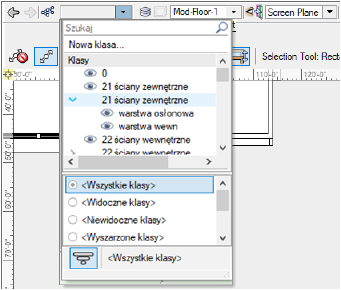
Określ schemat nazywania klas jeszcze przed ich utworzeniem. W przypadku wielu klas zaleca się porządek hierarchiczny. Klasa może składać się z klasy głównej oraz maksymalnie trzech podklas. Nazwa klasy może odzwierciedlać wspomniany porządek hierarchiczny i składać się z maksymalnie czterech członów, oddzielonych od siebie myślnikami. Każdy człon nazwy odpowiada innemu poziomowi w schemacie nazewnictwa klas. Na przykład: projekt budynku może mieć schemat klas uwzględniający następujące klasy główne: Architektura, HVAC i Elektryczność. Następnie klasa Architect może zawierać podklasy takie jak: Drzwi, Podłogi i Ściany. Wymienione podklasy mogą z kolei zawierać kolejne podklasy. Klasa Ściany może na przykład składać się z klas Zewnętrzne i Wewnętrzne. Nazwij klasę zgodnie z jej umiejscowieniem w schemacie klas, np. Architektura-Ściany-Zewnętrzne lub 21 ściany zewnętrzne-warstwa wewn-cegła.
Nazwy klas mają wpływ na widok hierarchiczny w menu rozwijanych (w palecie Info, na Pasku widoku oraz w oknach dialogowych), oknie dialogowym Organizacja i palecie Nawigacja (tylko w wersjach branżowych Vectorworks). Aby włączyć lub wyłączyć widok hierarchiczny, przejdź do Widok hierarchiczny klas.
W kolejnym przykładzie dla opcji 21 ściany zewnętrzne dostępne jest podmenu z opcjami: przegroda strukturalna i warstwa osłonowa. Taka organizacja znacznie ułatwia przypisywanie klas do tworzonych obiektów.
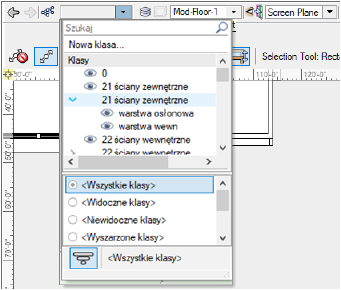
Klasy można tworzyć albo od podstaw jako zupełnie nowe klasy, albo importować je z innych bieżących wersji plików Vectorworks lub z szablonów.
Aby utworzyć nową klasę:
1. Z myślą o wygodzie użytkownika nową klasę można utworzyć w różnych lokalizacjach w programie.
● Kliknij przycisk Utwórz w zakładce Klasy w oknie dialogowym Organizacja (Narzędzia > Organizacja).
● Kliknij przycisk Klasy na Pasku widoku, aby otworzyć okno dialogowe Organizacja.
● Wybierz z listy rozwijanej Aktywna klasa, dostępnej na Pasku widoku, opcję Nowa klasa.
● Kliknij pole z listą rozwijaną Klasa w zakładce Obiekt w palecie Info.
● Kliknij prawym przyciskiem myszy w zakładce Klasy w palecie Nawigacja i zaznacz w menu kontekstowym polecenie Utwórz (wymagana wersja branżowa Vectorworks).
2. W oknie dialogowym Nowa klasa zaznacz odpowiednią opcję, aby utworzyć nową klasę lub zaimportować ją wraz z jej właściwościami z plików szablonów lub innych istniejących plików Vectorworks.
|
Parametr |
Opis |
|
Utwórz |
Zaznacz tę opcję, aby utworzyć klasę na podstawie bieżących ustawień z palety Atrybuty. Wprowadź Nazwę nowej klasy. |
|
Importuj |
Zaznacz tę opcję, zaimportować klasy wraz z ich atrybutami z plików szablonów lub innych istniejących plików. Na liście rozwijanej dostępne są zarówno pliki zapisane w folderze Szablony, jak również poprzednio wybrane istniejące pliki. Zaznacz wybrany plik; dostępne w pliku klasy wraz z opisami wyszczególnione zostaną w polu poniżej nazwy pliku. Zaznacz wybraną(-e) klasę(-y). Aby zaznaczyć kilka klas z listy importu, przytrzymaj klawisz Ctrl (Windows) lub Cmd (Mac) podczas klikania klas. |
|
Pokaż tylko te klasy, które nie występują w bieżącym dokumencie. |
Jeśli nazwa klasy w bieżącym pliku odpowiada klasie w importowanym pliku, wówczas ta klasa nie zostanie umieszczona na liście, a więc nie będzie można jej zaimportować. Odznacz tę opcję, aby wyświetlić wszystkie klasy możliwe do zaimportowania. W tym wypadku istniejące klasy w pliku zostaną zastąpione zaimportowanymi klasami o tej samej nazwie. Dodatkowo zmienione zostaną definicje istniejących klas (oraz wszelkie skojarzone obiekty) w definicje zaimportowanych klas. |
|
Przeglądaj |
Kliknij ten przycisk, aby wskazać plik, z którego mają zostać zaimportowane klasy. Pliki muszą być zapisane w bieżącej wersji. |
|
Opcje tworzenia |
|
|
Widoczność we wszystkich zapisanych ujęciach widoku |
Ustaw widoczność nowych klas w zapisanych ujęciach widoku (jeśli takie występują). |
|
Widoczność we wszystkich zapisanych oknach widoku |
Ustaw widoczność nowych klas w oknach widoku (jeśli takie występują). |
|
Po utworzeniu przejdź do edycji |
Zaznacz tę opcję, aby bezpośrednio po utworzeniu klasy otworzyć okno dialogowe Edytuj klasy i przejść do zmiany ustawień. |
Utworzone klasy można znaleźć na liście Klasy w oknie dialogowym Organizacja, na Pasku widoku, w palecie Info i (w wersjach branżowych Vectorworks) w palecie Nawigacja. Nowo utworzona klasa nie staje się automatycznie aktywną klasą.
~~~~~~~~~~~~~~~~~~~~~~~~~